人们从 Facebook 应用程序或 iPhone 上的 Facebook Messenger 应用程序删除 Facebook 消息的原因有多种。虽然有些人这样做是因为不再需要对话,但其他人这样做只是为了在手机上创造更多空间。这是一种极其常见的做法,就像删除 iPhone 上不再需要的电子邮件和其他不必要的文件和应用程序一样。
如今,您无法删除 Facebook 应用程序或社交媒体移动网站上的消息。这些消息只能通过 Facebook Messenger 应用程序删除,该应用程序是当今最常用的应用程序之一,允许人们与家人和朋友保持联系。
另请阅读:在这 7 种情况下如何永久删除 Snapchat 消息?
您可以选择仅删除对话中的一条消息或从 Facebook Messenger 应用删除整个对话。以下是您可以在此处执行的所有操作。
1.仅删除一条消息
• 在您的iPhone 手机上打开Facebook Messenger 应用程序。
• 选择您想要删除消息的对话。
• 现在按住您要删除的消息。从您将获得的选项菜单中,选择“删除”选项,该消息将从对话中删除。
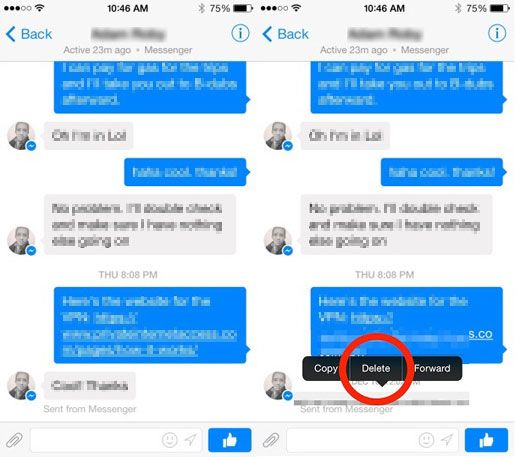
2. 删除对话
• 打开iPhone 上的应用程序。
• 现在选择您想要删除的对话。但是,您无需打开它,只需在该对话槽上从右向左滑动手指即可。
• 您可以删除或存档对话。
• 选择删除以删除对话。
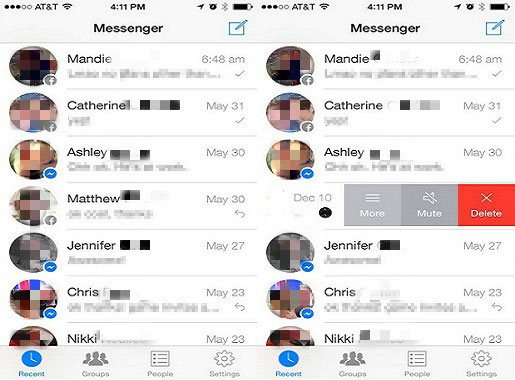
请记住,当您删除消息或对话时,它只会从您的 iPhone 中永久删除。对方仍然可以在他或她的手机上接收这些消息和对话。如果您不需要 Facebook 消息,或者只是想创造更多空间,可以通过这两种简单且免费的方式删除它们。
额外奖励:永久删除 iPhone 上的所有消息
Coolmuster iOS Eraser不是单独删除 iPhone 上的消息,而是为您提供更快、更简单且更安全的版本,让您一次性删除所有消息。事实上,这还不是全部。删除邮件时,您可以选择三种不同的安全级别 - 低、中和高:
- 第一级允许您快速删除消息并节省大量时间。
- 第二个不会留下已删除数据的痕迹,并将覆盖 iPhone 上现有和已删除的消息。
- 第三级是一个更耗时的选项。然而,它是删除消息和其他数据的最安全的选择,因为它会重写数据三遍!
注意:还支持最新的 iPhone 14 Pro/14//13/12/11/11 Pro/11 Pro Max/XR/XS/XS Max。
以下是如何使用该程序:
在此过程之前,请备份您的 iPhone ,以备将来需要。
- 下载并安装到计算机上后运行该程序。
- 使用 USB 数据线将您的 iPhone 连接到计算机,然后选择“擦除所有数据”模式继续。
- 点击“立即删除”按钮删除 iPhone 上的所有数据,包括 Facebook 消息。

Coolmuster iOS Eraser将为您提供几乎立即删除消息的优势。该软件可以轻松下载并安装在您的计算机上,并且它是一款用户友好的软件,全世界成千上万的人都对它表示信赖。该软件在备份所有数据方面也很棒,这样即使您丢失了手机,也不会丢失您的记忆。只需按照您想要的方式将它们轻松保存在您的计算机上即可。
相关文章: